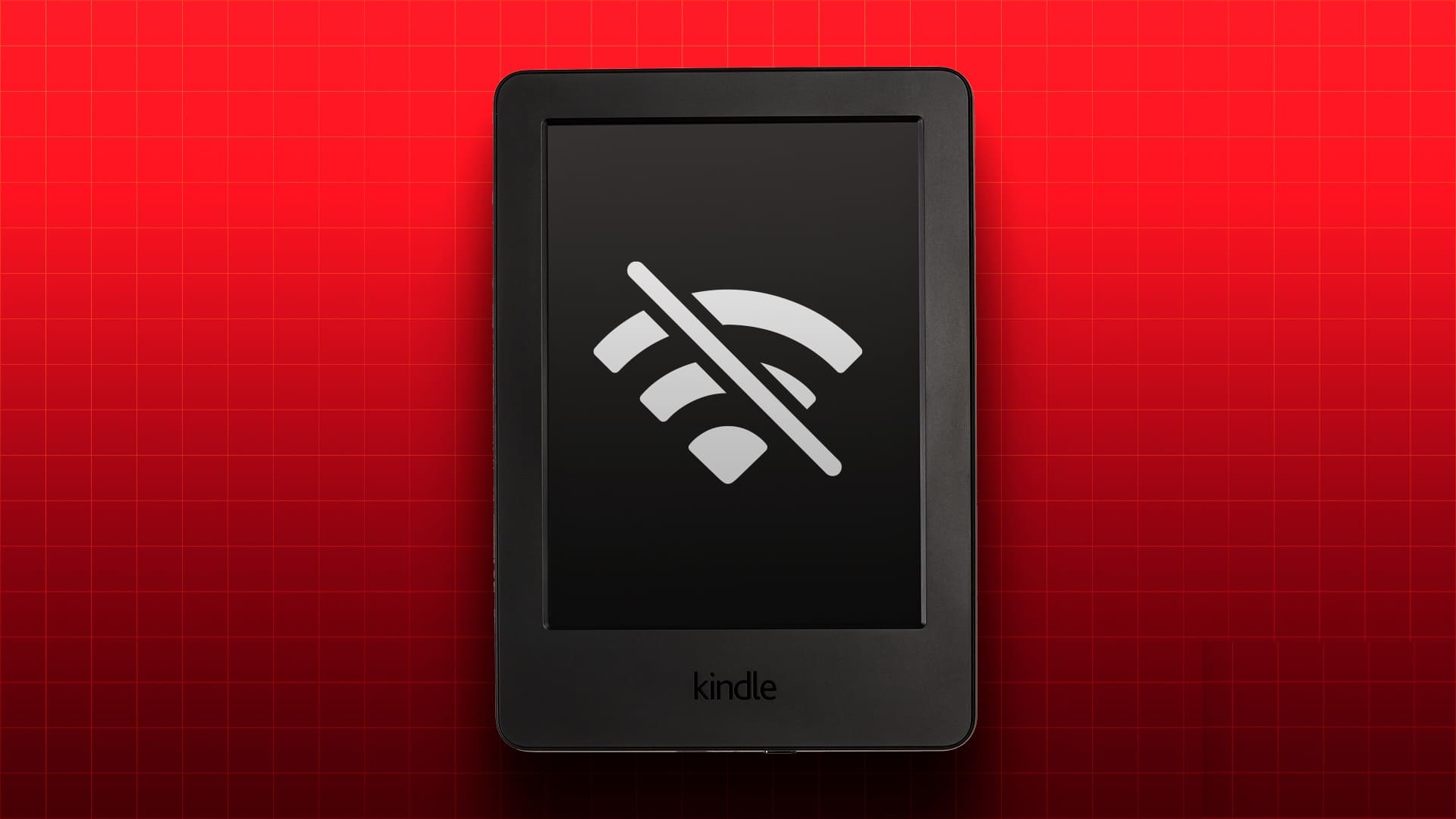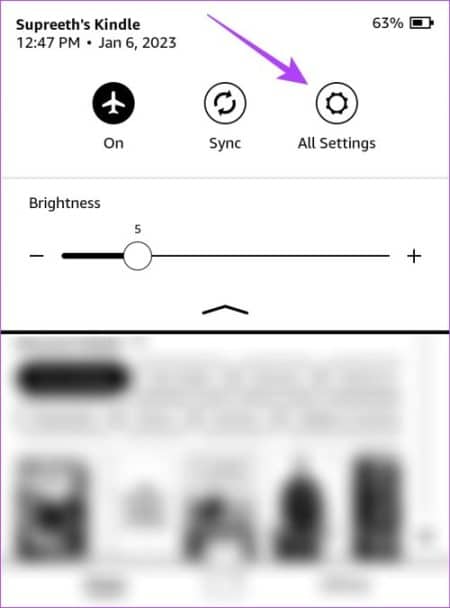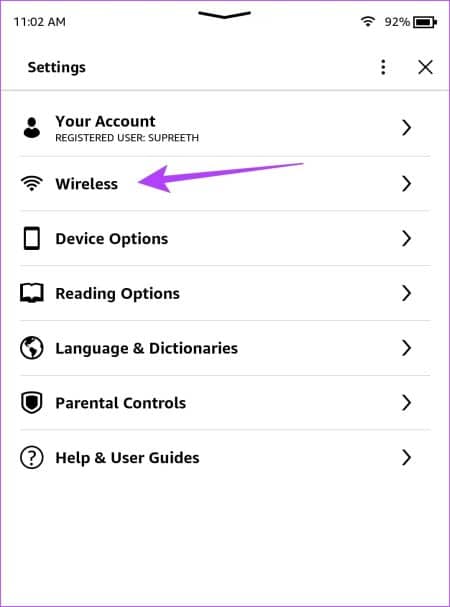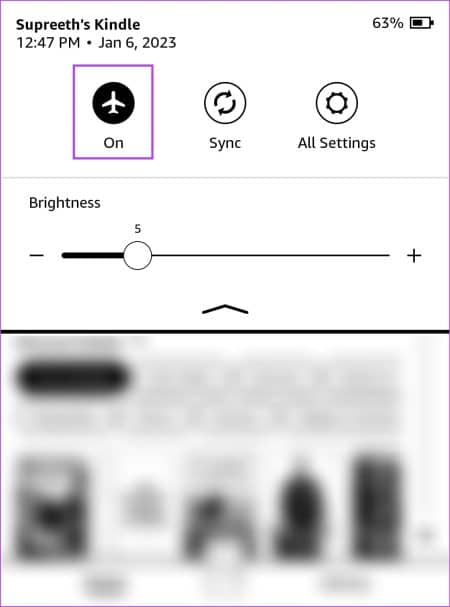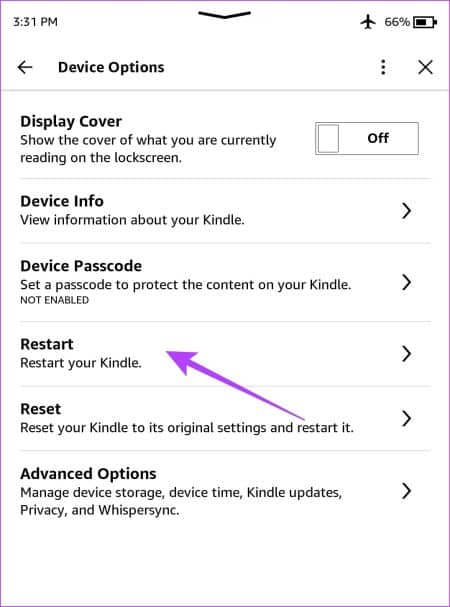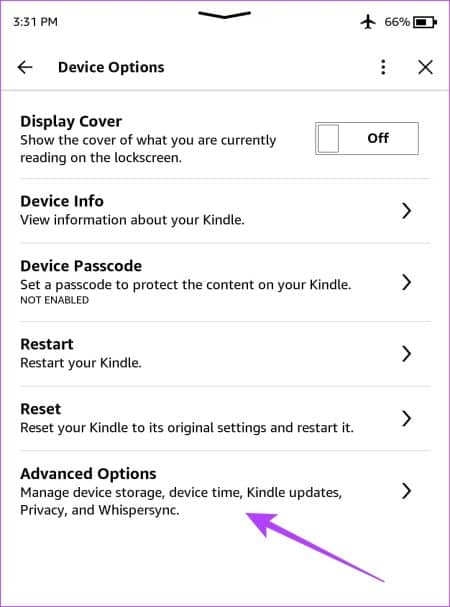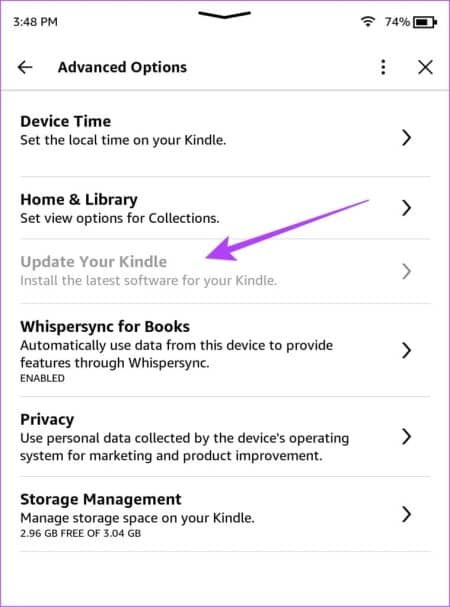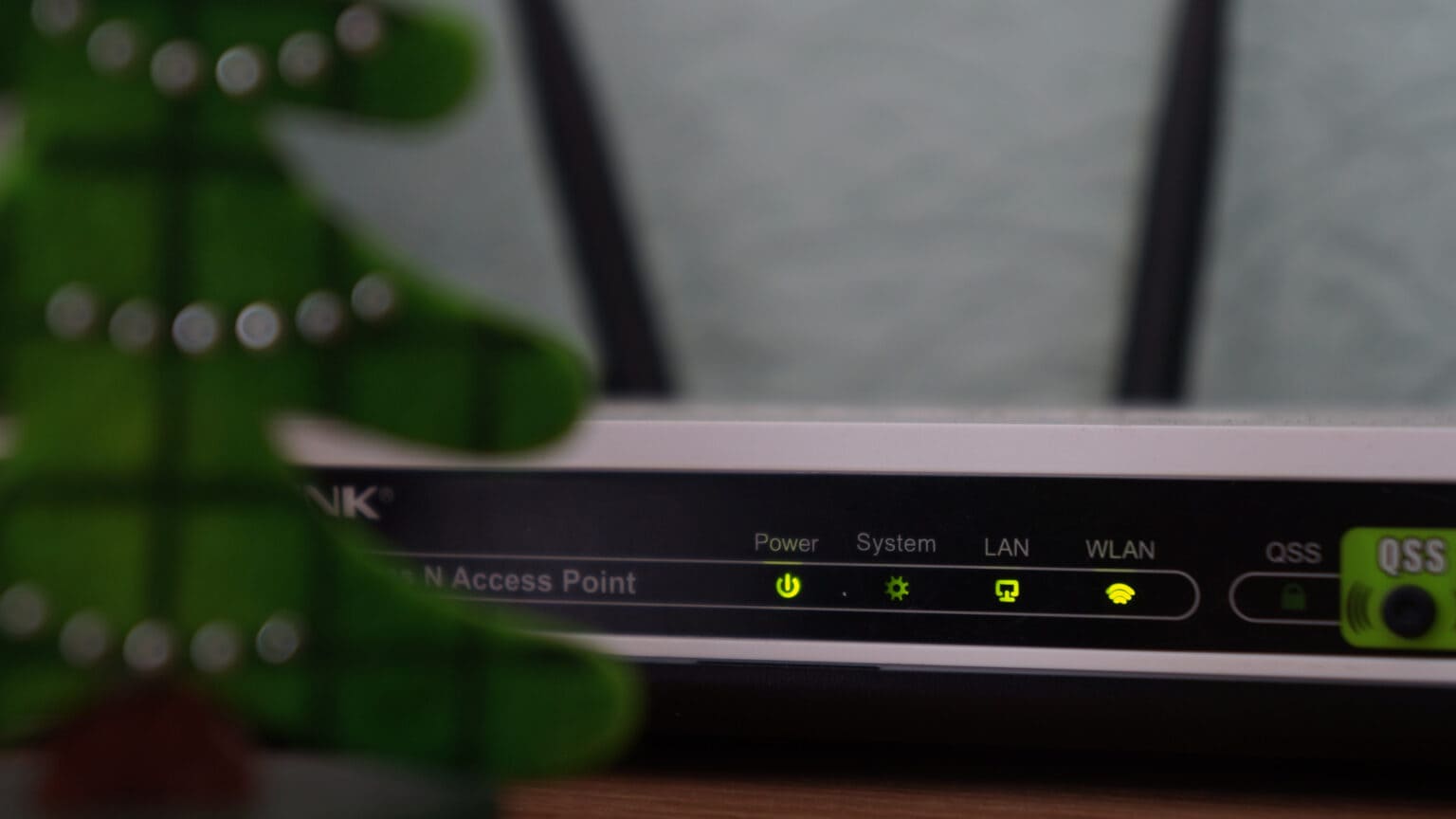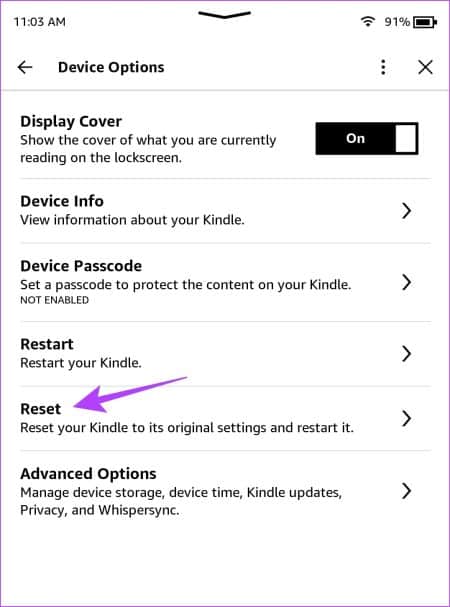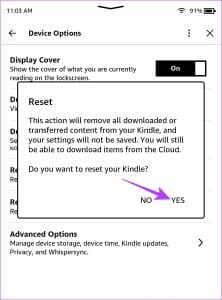8 Möglichkeiten, das Problem zu beheben, dass Kindle keine Verbindung zum WLAN herstellt
Einer der Hauptvorteile des Lesens auf einem Kindle ist die Möglichkeit, über Ihren Reader Bücher im Amazon-Shop zu kaufen. Ihr Kindle nutzt Wi-Fi-Netzwerke, um eine Verbindung zu Ihrem Amazon-Buchladen herzustellen, damit Sie das Buch kaufen und herunterladen können. Wenn jedoch ein Fehler auftritt und Ihr Kindle keine Verbindung zum WLAN herstellt, können Sie auf Ihrem Kindle nicht viel anderes tun, als Bücher in Ihrer Bibliothek zu lesen.
In diesem Artikel möchten wir das Problem angehen und Ihnen bei der Behebung helfen. Wir haben verschiedene Möglichkeiten zur Behebung von WLAN-Problemen auf Ihrem Kindle Paperwhite ausprobiert und konnten das Problem beheben. Aber bevor wir darauf eingehen, wollen wir zunächst verstehen, warum dieses Problem überhaupt auftritt.
WARUM MEIN KINDLE KEINE WLAN-VERBINDUNG HERSTELLT
Hier sind einige häufige Gründe, warum Ihr Kindle keine Verbindung zum WLAN herstellt:
- Sie haben das falsche Passwort für Ihr WLAN eingegeben.
- Es liegt ein Fehler im Kindle-Reader vor, der dazu führt, dass Sie keine WLAN-Verbindung herstellen können.
- Es liegt ein Problem mit Ihrem Kindle (WLAN-Modem) vor.
- Möglicherweise liegt ein Problem mit dem WLAN-Router vor.
- Sie arbeiten an einer älteren Softwareversion auf Ihrem Kindle.
Es kann jedoch sein, dass Ihr Kindle aus verschiedenen anderen als den oben genannten Gründen nicht mit dem WLAN verbunden ist, da es schwierig sein kann, dies anzuzeigen. Aber die Korrekturen im nächsten Abschnitt werden Ihnen definitiv bei der Behebung des Problems helfen.
Behebung des Problems, dass WLAN auf dem Kindle für Paperwhite, OASIS oder anderen Kindle-Geräten nicht funktioniert
Hier sind acht Möglichkeiten zur Fehlerbehebung und zur Herstellung einer WLAN-Verbindung für Ihren Kindle. Lasst uns beginnen.
1. Vergessen Sie das Wi-Fi-Netzwerk und stellen Sie eine erneute Verbindung her
Die meisten WLAN-Probleme lassen sich einfach dadurch lösen, dass man das gespeicherte Netzwerk vergisst und sich erneut damit verbindet. Manchmal sind die Netzwerkkonfigurationen auf Ihrem Gerät möglicherweise beschädigt, und wenn Sie Ihr WLAN-Netzwerk vergessen, werden alle Informationen, Einstellungen und sogar das Passwort gelöscht. Wenn Sie also versuchen, eine neue Verbindung auf Ihrem Kindle herzustellen, können Sie das Problem beheben.
Schritt 1: Tippen Sie auf eine beliebige Stelle auf Ihrem Bildschirm, wenn Sie ein Buch lesen. Wenn Sie sich auf der Startseite befinden, gehen Sie zu Schritt 2.
Schritt 2: Klicke auf Pfeilsymbol zum Öffnen nach unten Steuerplatine und gehe zu Alle Einstellungen.

Weiter zu Schritt 3: Klicke auf kabellos.
Schritt 4: Klicke auf WLAN-Netzwerke. Lokalisieren W-lan Und drücke Amnesie.
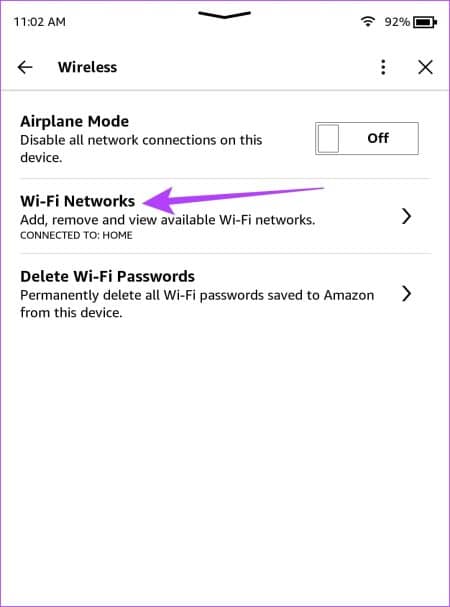
Sie können nun versuchen, die Verbindung zum Wi-Fi-Netzwerk wiederherzustellen.
2. Geben Sie das richtige WLAN-Passwort ein
Stellen Sie sicher, dass Sie auf Ihrem Kindle das richtige WLAN-Passwort eingegeben haben. Wenn Sie sich nicht an Ihr Passwort erinnern, wenden Sie sich an Ihren Internetdienstanbieter.
Sie können diesen Artikel auch lesen, um gespeicherte WLAN-Passwörter auf Android und iOS anzuzeigen.
3. Flugzeugmodus deaktivieren
Wenn Sie den Flugmodus auf Ihrem Kindle aktivieren, um den Akku zu schonen, können Sie keine WLAN-Verbindung herstellen. Deaktivieren Sie daher unbedingt den Flugmodus auf Ihrem Kindle.
Schritt 1: Tippen Sie auf eine beliebige Stelle auf dem Bildschirm, wenn Sie ein Buch lesen. Wenn Sie sich auf dem Startbildschirm befinden, fahren Sie mit dem nächsten Schritt fort.
Schritt 2: Klicke auf Pfeilsymbol Nieder.
Weiter zu Schritt 3: Klicke auf Modussymbol Flug, um es zu deaktivieren.

Wenn der Flugmodus bereits deaktiviert ist, fahren Sie mit der nächsten Lösung fort.
4. Starten Sie Ihren Kindle neu
Wenn Sie Ihren Kindle neu starten, wird der Fehler, der verhindert, dass Ihr Kindle eine Verbindung zum WLAN herstellt, wahrscheinlich behoben. Sobald Sie Ihren Kindle ausschalten, werden alle Prozesse geschlossen und beim Einschalten erneut ausgeführt. Auf diese Weise beginnen alle Prozesse sauber und von vorne und Ihr Kindle funktioniert ohne Probleme.
Schritt 1: Tippen Sie irgendwo auf Ihren Bildschirm, wenn Sie ein Buch lesen. Wenn Sie sich auf der Startseite befinden, gehen Sie zu Schritt 2.
Schritt 2: Klicke auf Pfeilsymbol Scrollen Sie nach unten, um die Systemsteuerung zu öffnen, und gehen Sie zu „Alle“. die Einstellungen.

Weiter zu Schritt 3: Klicke auf Geräteoptionen.
Schritt 4: Klicke auf Starten Sie neu und wählen Sie نعم Zur Bestätigung.
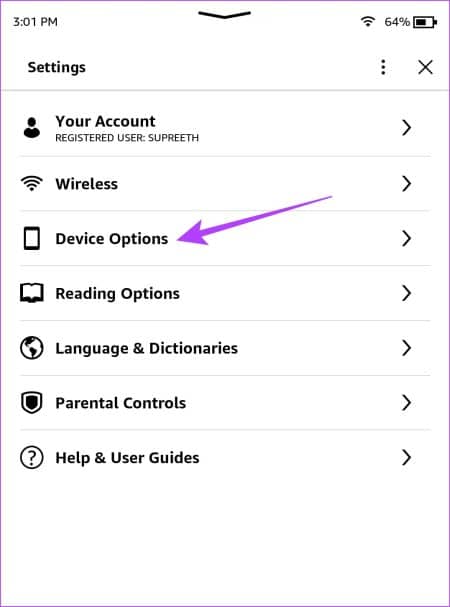
Alternativ können Sie auch den Netzschalter Ihres Kindle drücken, um ihn wieder einzuschalten.
5. Aktualisieren Sie Ihren Kindle
Wenn viele Benutzer Probleme mit der Verbindung zu Wi-Fi-Netzwerken auf ihrem Kindle haben, wird Amazon die Beschwerden sicherlich berücksichtigen und das Update selbst vorantreiben. Hier ist wie Aktualisieren Sie Ihren Kindle Reader.
Schritt 1: Tippen Sie auf eine beliebige Stelle auf Ihrem Bildschirm, wenn Sie ein Buch lesen. Wenn Sie sich auf der Startseite befinden, gehen Sie zu Schritt 2.
Schritt 2: Klicke auf Pfeilsymbol Scrollen Sie nach unten, um die Systemsteuerung zu öffnen, und gehen Sie zu Alle Einstellungen.

Weiter zu Schritt 3: Klicke auf Geräteoptionen.
Schritt 4: Klicke auf Erweiterte Optionen.
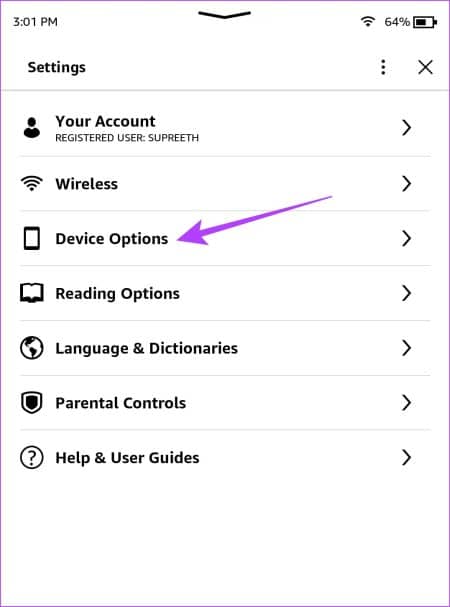
Schritt 5: Klicken Sie auf Aktualisieren Kindle-Gerät Ihre. Ihr Gerät wird neu gestartet, nachdem das Firmware-Update abgeschlossen ist.
Wenn die Option ausgegraut ist, bedeutet dies, dass das Gerät Entfachen Es läuft bereits mit der neuesten Version der Software.
6. Überprüfen Sie Ihre WLAN-Verbindung
Stellen Sie sicher, dass Sie über einen aktiven Internetverbindungsplan verfügen, und erkundigen Sie sich bei Ihrem Internetdienstanbieter, ob keines Ihrer Geräte eine WLAN-Verbindung herstellen kann. Stellen Sie außerdem sicher, dass auch mit Ihrem WLAN-Router keine Probleme vorliegen.
7. Setzen Sie den Kindle zurück
Durch das Zurücksetzen Ihres Kindle werden alle Konfigurationen auf den Standardzustand zurückgesetzt. Also, Ihr Kindle-Reader“SauberGrundsätzlich ist es fehlerfrei, sobald die Software zurückgesetzt wird.
Folgendes passiert, wenn Sie Ihren Kindle zurücksetzen:
- Sie verlieren alle Ihre Daten, einschließlich Ihrer Bücher, Dokumente und Einstellungen.
- Sie müssen alle Inhalte, die Sie behalten möchten, erneut herunterladen.
- Sie müssen sich erneut bei Ihrem Amazon-Konto anmelden.
So setzen Sie Ihren Kindle zurück.
Schritt 1: Tippen Sie irgendwo auf Ihren Bildschirm, wenn Sie ein Buch lesen. Wenn Sie sich auf der Startseite befinden, gehen Sie zu Schritt 2.
Schritt 2: Klicken Sie auf den Abwärtspfeil, um das Bedienfeld zu öffnen und zu zu gehen Alle Einstellungen.

Weiter zu Schritt 3: Klicke auf Optionen das Gerät.
Schritt 4: Klicke auf Zurücksetzen.
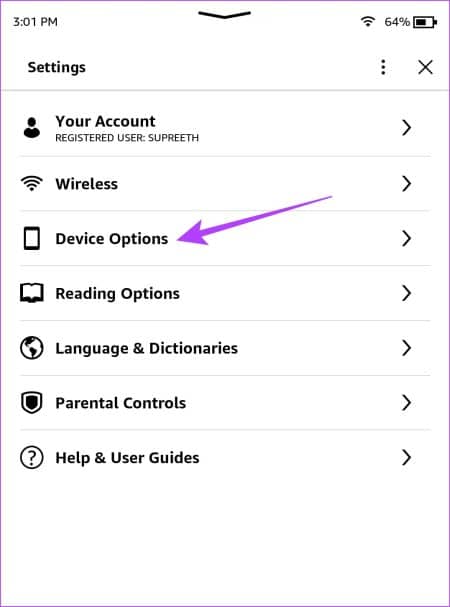
Schritt 5: Klicke auf نعم Bestätigen Sie und warten Sie, bis der Vorgang abgeschlossen ist.
8. Wenden Sie sich an den Amazon-Kundendienst
Wenn keine der oben genannten Methoden funktioniert, muss Ihr Kindle-Reader wahrscheinlich gewartet werden. Der Amazon-Kundendienst wird Sie weiterleiten und Ihnen bei der Lösung des Problems helfen. Möglicherweise müssen die Teile, die für die Verbindung Ihres Kindle mit dem WLAN verantwortlich sind, repariert oder ausgetauscht werden.
Dies ist alles, was Sie wissen müssen, um das Problem zu beheben, dass ein Kindle keine Verbindung zum WLAN herstellt. Wenn Sie weitere Fragen haben, lesen Sie den FAQ-Bereich unten.
Häufig gestellte Fragen dazu, dass auf dem KINDLE keine WLAN-Verbindung hergestellt werden kann
1. Funktioniert WLAN auf einem alten Kindle nicht mehr?
Sofern kein Software- oder Hardwareproblem vorliegt, funktioniert die WLAN-Verbindung auf Ihrem Kindle nicht, egal wie lange Sie ihn bereits genutzt haben.
2. Kann der Kindle Reader eine Verbindung zu einem Hotspot-Netzwerk herstellen?
Ja. Der Kindle-Reader kann sich mit jeder Art von Wi-Fi-Netzwerk verbinden.
3. Warum ist mein WLAN-Netzwerk nicht auf meinem Kindle aufgeführt?
Sie können Wi-Fi-Netzwerke erneut scannen oder manuell eine Verbindung zu einem Netzwerk herstellen. Stellen Sie außerdem sicher, dass Sie sich in der Nähe eines WLAN-Routers und nicht weit von der Netzwerkreichweite befinden.
Wenn Sie am Kauf eines Kindle interessiert sind, können Sie sich den neuesten Kindle Paperwhite ansehen:
Problem gelöst
Wir hoffen, dass dieser Artikel Ihnen dabei geholfen hat, alle WLAN-Probleme auf Ihrem Kindle-Reader zu beheben. Sie können auch einen Kindle-Reader mit Mobilfunkverbindung erwerben, wenn Sie lieber online sind als Ihren Kindle-Reader unterwegs.
Wenn Sie Ihren Kindle-Reader problemlos mit WLAN verbinden können, gehen Sie wie folgt vor Senden Sie E-Books, Dokumente und Webseiten an Ihren Kindle Reader.